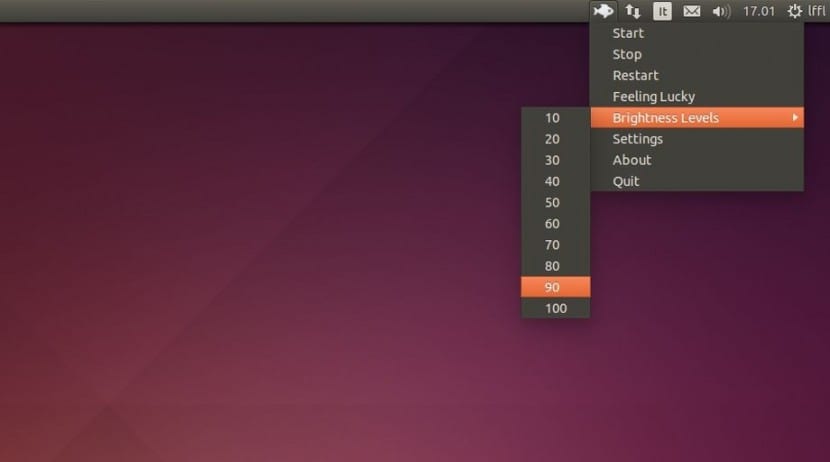
Una de las cosas a las que nos hemos acostumbrado gracias a los dispositivos móviles es a ajustar el brillo de nuestra pantalla en forma automática para adaptarlo a las condiciones vigentes en cada momento; esto es subir el brillo cuando hay mucha luz ambiente (por ejemplo a pleno mediodía) y disminuirlo cuando llega la noche, algo que por otro lado tiene incluso connotaciones de salud ya que está comprobado que en las horas previas al sueño no es bueno que las pantallas ‘despidan’ mucha luz.
El problema de todo esto es que si bien los monitores y pantallas de equipos portátiles nos permiten ajustar la intensidad de la luz de pantalla, no ofrecen una forma automática de hacerlo como sí sucede con los dispositivos móviles (tabletas y smartphones). Pero se puede, tranquilos que se puede, y en este post vamos a ver cómo ajustar el brillo de pantalla en forma automática en Ubuntu, gracias a una herramienta llamada WildGuppy.
Podemos instalar WildGuppy desde el repositorio PPA oficial, donde encontraremos la versión compatible con Ubuntu 12.04, 12.10, 13.04, 13.10 y 14.04 LTS. Así pues, como bien sabemos la tarea es realmente muy simple como ejecutar lo siguiente desde una terminal (Ctrl + Alt + T):
sudo add-apt-repository ppa:fantasyleague0629/wildguppy
sudo apt-get update
sudo apt-get install wildguppy
En el caso de estar utilizando Ubuntu 14.10 o superior vamos a tener que descargar el paquete .deb e instalarlo en forma manual. En este caso también podemos abrir una ventana de terminal, y ejecutamos:
wget https://launchpad.net/~fantasyleague0629/+archive/ubuntu/wildguppy/+files/wildguppy_1.0.3-1_all.deb
sudo dpkg -i wildguppy_1.0.3-1_all.deb
Ahora podemos iniciar WildGuppy, y para esto podemos comenzar a escribir su nombre en el Dash de Unity, o claro está podemos hacerlo desde el menú o lanzador que utilicemos, en una de las múltiples posibilidades que GNU/Linux siempre nos ofrece. Una vez hecho eso vemos que WildGuppy se ejecuta desde el área de indicadores del sistema, es decir aquella en la cual tenemos los indicadores de sonido, carga de batería y demás.
Ese indicador de WildGuppy es el que nos permitirá controlar todas las opciones de brillo de pantalla, lo cual implica definirlo en forma manual o bien optar por dejar que la aplicación se encargue de todo, que al final es la idea (aunque aún así podemos especificar el intervalo a partir del cual se actualizará la configuración, y los valores máximo y mínimo del brillo).
Ahora bien, una aplicación de este tipo es más útil cuando la ejecutamos no sólo en forma automática sino también predeterminada, es decir en cada inicio de nuestro equipo. Y para esto vamos a tener que meter mano para crear un archivo, que debemos ubicar en la carpeta ./config/autostart de nuestro directorio personal. Podemos utilizar nuestro editor de texto de preferencia, en mi caso gedit:
~/.config/autostart/wildguppy-autostart.desktop
Luego, añadimos el siguiente contenido al archivo:
[Desktop Entry]
Type=Application
Exec=wildguppy-gtk
Hidden=false
NoDisplay=false
X-GNOME-Autostart-enabled=true
Name=WildGuppy
Comment=
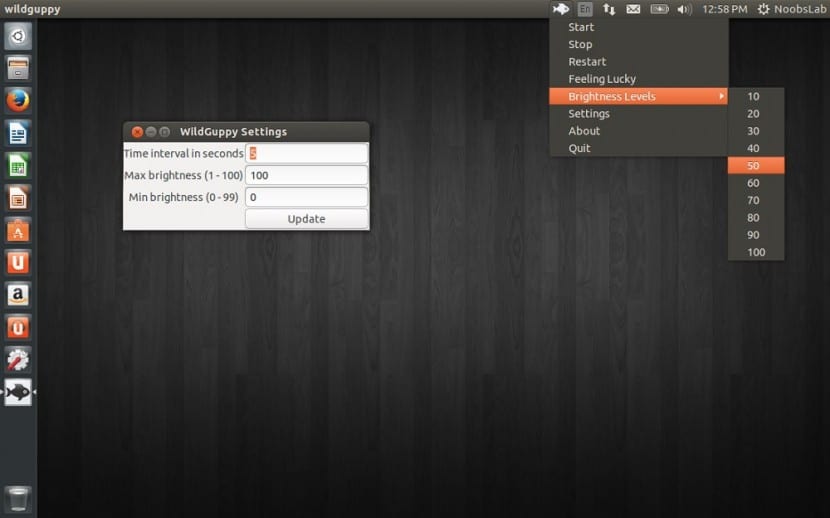
Eso es todo, y a partir de ahora cada vez que iniciemos nuestro equipo Ubuntu tendremos por defecto a WildGuppy, con todos los beneficios que conlleva el poder manejar el brillo de pantalla en forma automática. Y sin dejar de lado que por sobre todas las cosas, estaremos teniendo una comodidad mucho mayor.